Olá Licitante, como podemos ajudar você?
Configurações do navegador Edge
Configurar permissões no navegador
- Clique no ícone do cadeado ao lado da barra de endereço e selecione Gerenciar para todos os sites.
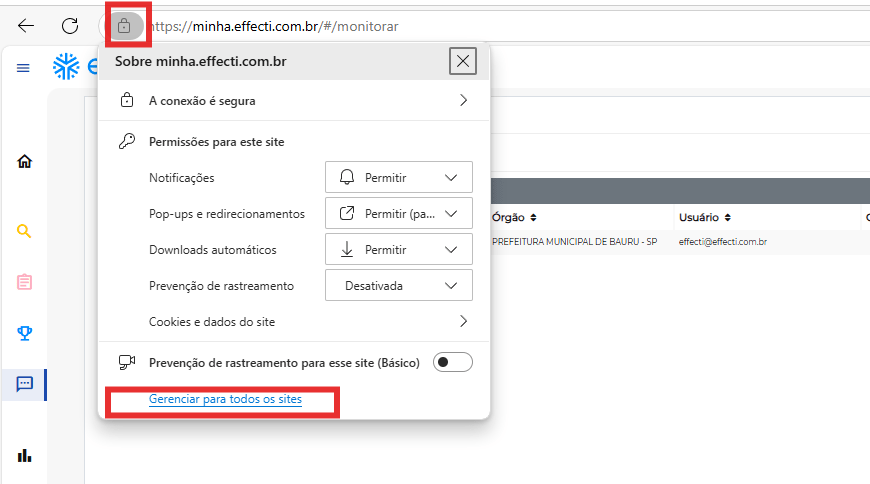
- Acesse a aba Cookies e permissões de site e clique na seta à direita em Permissões do site (todos os sites).
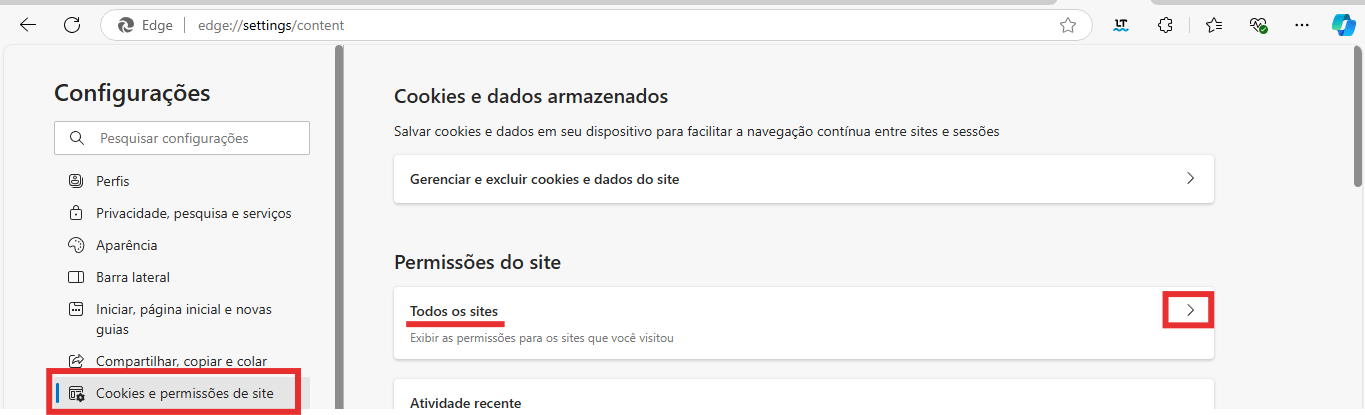
- Localize o site da Minha Effecti e clique na seta à direita.
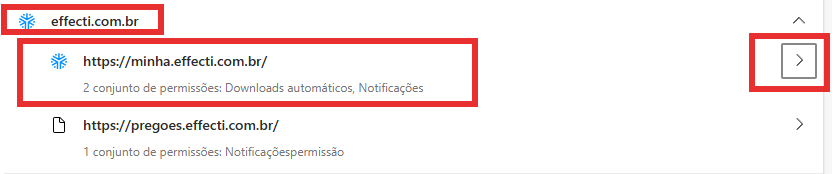
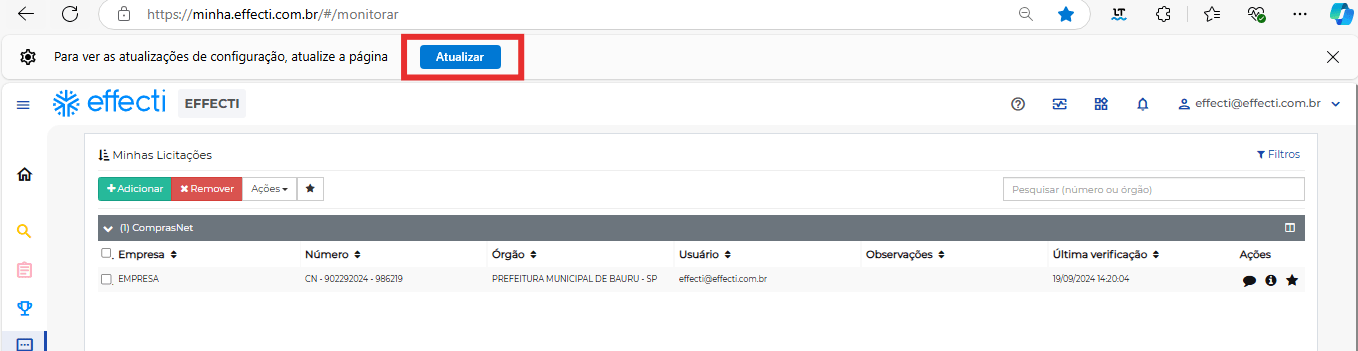
- Nas permissões disponíveis, configure as seguintes opções para Permitir:
- Sensores de movimento ou luz
- Notificações
- JavaScript
- Pop-ups e redirecionamentos
- Sincronização em segundo plano
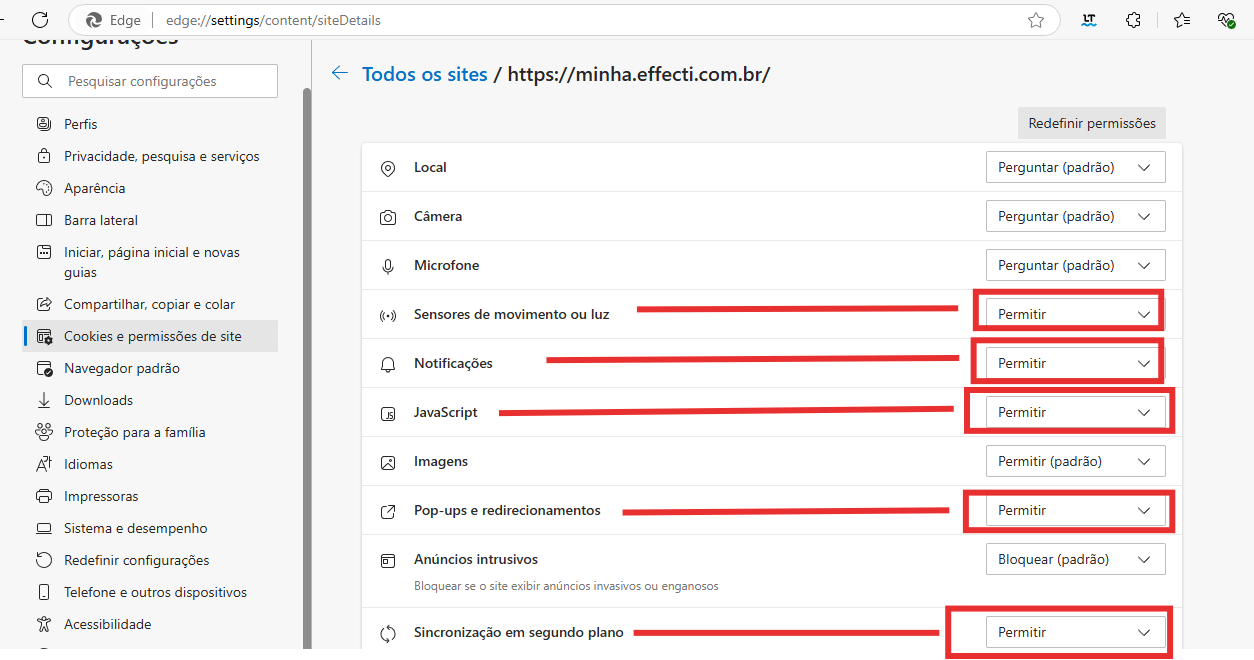
- Volte para a aba da plataforma Minha Effecti e clique em Atualizar.
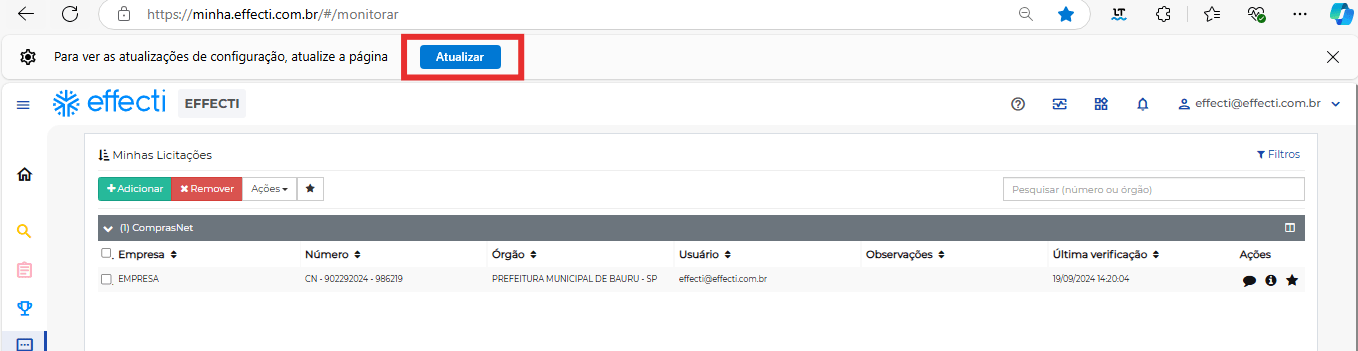
- Desative o Modo de Desempenho no navegador:
- Clique nos três pontinhos no canto superior direito da tela.
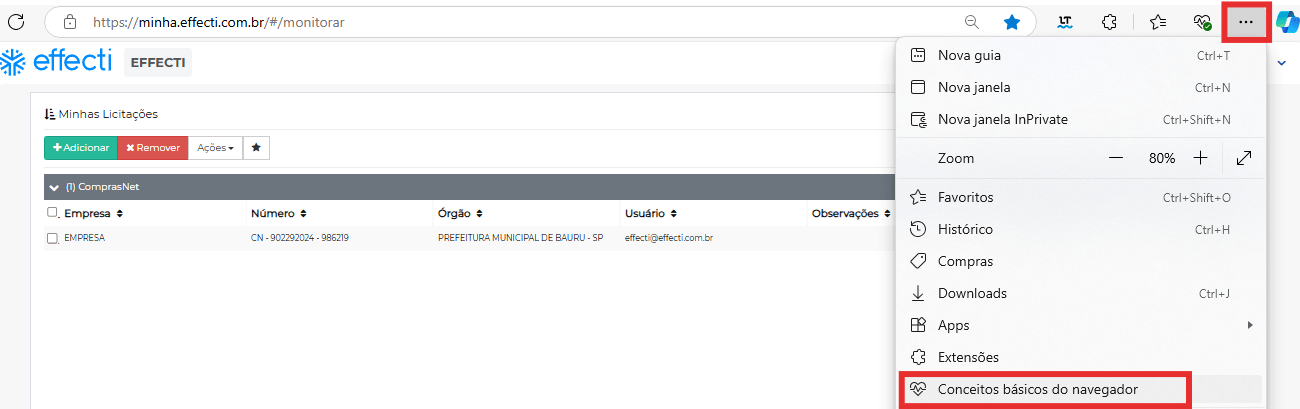
- Vá até Conceitos básicos do navegador e desative o botão Desempenho.
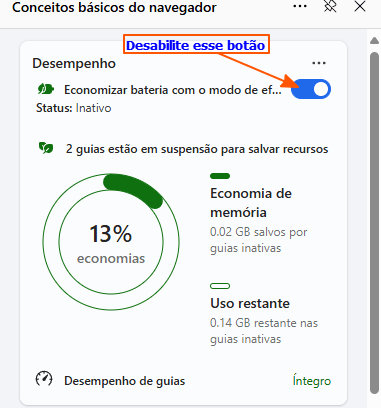
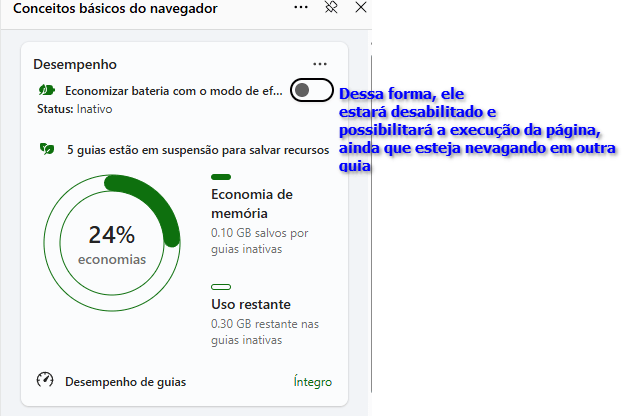
- Clique nos três pontinhos no canto superior direito da tela.
- Com o modo de desempenho desativado, o navegador permitirá a execução da página mesmo ao alternar entre guias.
Observação: Caso utilize o sistema operacional Windows, configure também as notificações do sistema. Consulte o artigo Como habilitar notificações no Windows.
Passo a passo para limpeza de cookies e cache
- Clique no ícone do cadeado ao lado da barra de endereço e selecione Gerenciar para todos os sites.
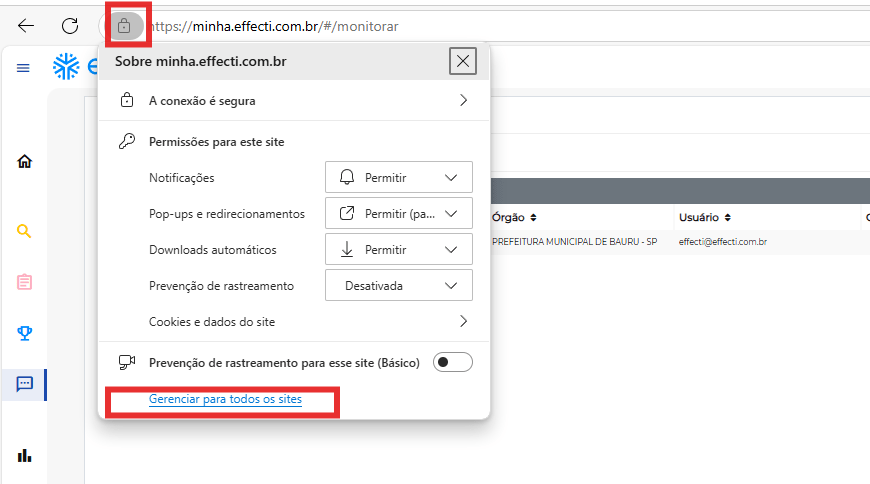
- No campo de pesquisa, digite cookies.
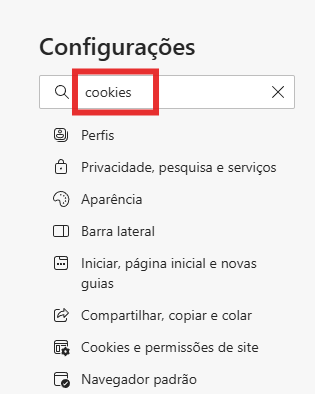
- Role a tela até a opção Limpar dados de navegação agora e clique em Escolher o que limpar.
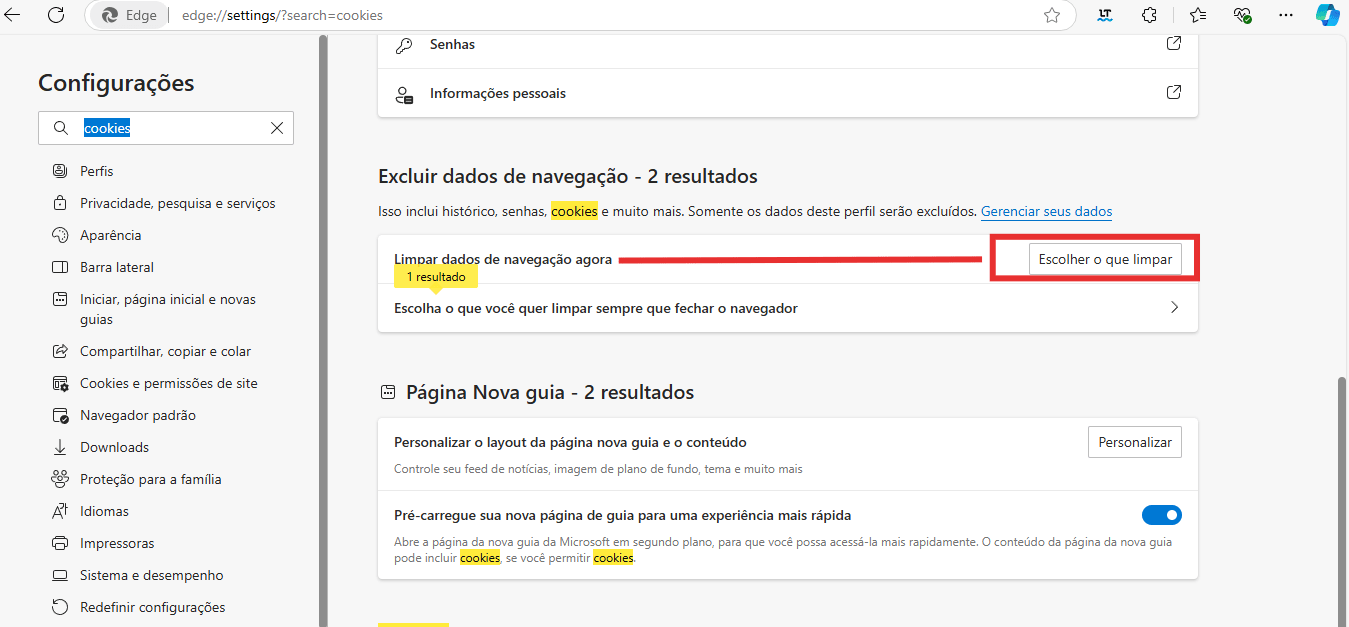
- Em Intervalo de tempo, selecione Desde o começo.
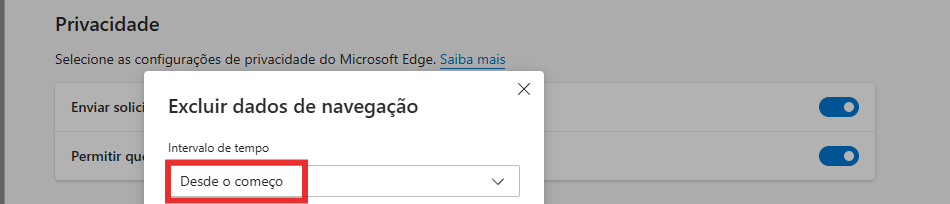
- Marque somente as opções:
- Histórico de navegação
- Histórico de downloads
- Cookies e outros dados do site
- Arquivos e imagens em cache
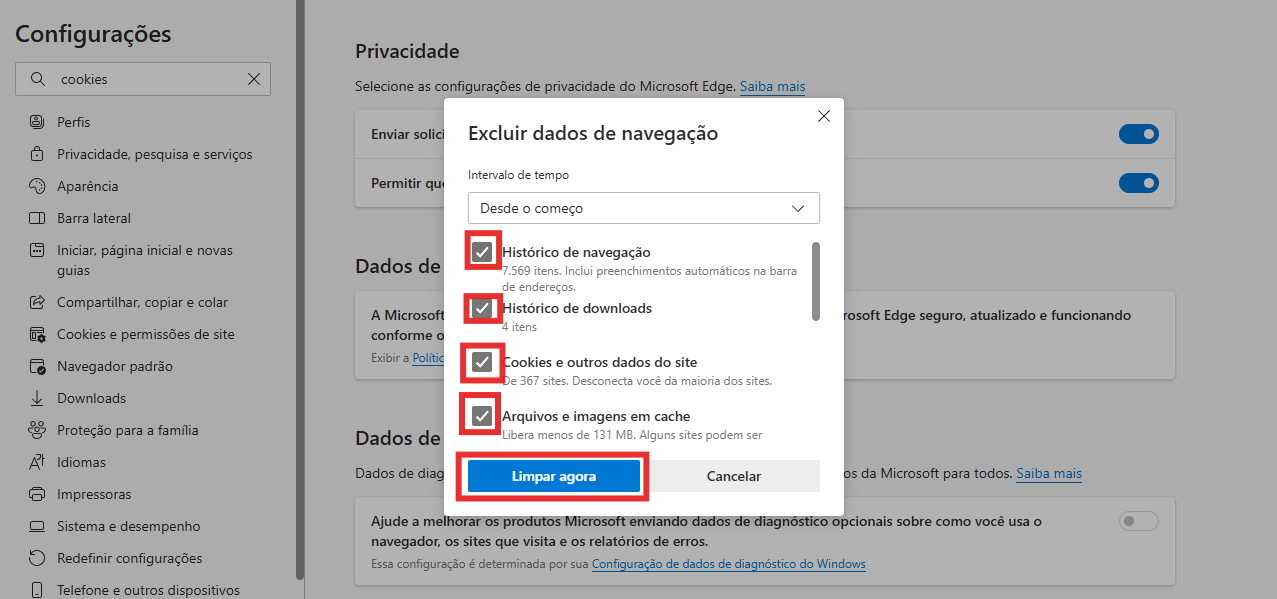
- Clique em Limpar agora.
- Após o sistema processar a limpeza, você será desconectado de todas as páginas. Basta atualizá-las para utilizá-las novamente.
Atenção: Não marque as demais opções (como senhas) para evitar a exclusão de credenciais salvas.
